安装Live Server扩展后,可直接打开非项目内的HTML文件,右键选择“Open with Live Server”即可在浏览器中实时预览,修改保存后页面自动刷新,无需将文件加入工作区。
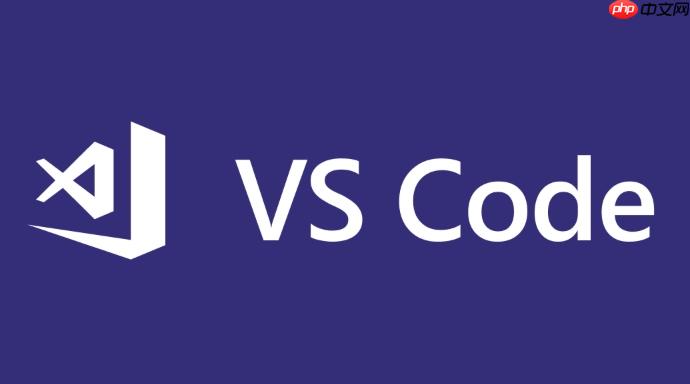
在 VSCode 中运行外部或非项目内的 HTML 文件,不需要将文件加入工作区也能快速预览。关键在于使用合适的扩展和正确操作流程。
安装 Live Server 扩展
Live Server 是最常用的工具,能为 HTML 文件启动本地服务器并实时刷新页面。
- 打开 VSCode 的扩展面板(快捷键 Ctrl+Shift+X)
- 搜索 "Live Server",选择由 Ritwick Dey 开发的版本并安装
- 安装后无需额外配置即可使用
打开独立 HTML 文件
可以直接打开不在当前项目中的 HTML 文件进行预览。
- 点击菜单栏的“文件”→“打开文件”,选择任意位置的 HTML 文件
- 或者直接将 HTML 文件拖入 VSCode 窗口
- 文件会以临时编辑器形式打开,不影响当前项目
运行并预览 HTML 页面
通过 Live Server 快速启动浏览器预览。
立即学习“前端免费学习笔记(深入)”;
- 右键点击已打开的 HTML 文件编辑器
- 选择 “Open with Live Server”
- 默认浏览器会自动打开,地址通常是 http://127.0.0.1:5500/ 加上文件路径
- 修改代码保存后,页面会自动刷新































